ad blue TOYOTA COROLLA HYBRID 2020 Manuel du propriétaire (in French)
[x] Cancel search | Manufacturer: TOYOTA, Model Year: 2020, Model line: COROLLA HYBRID, Model: TOYOTA COROLLA HYBRID 2020Pages: 620, PDF Size: 87.49 MB
Page 296 of 620
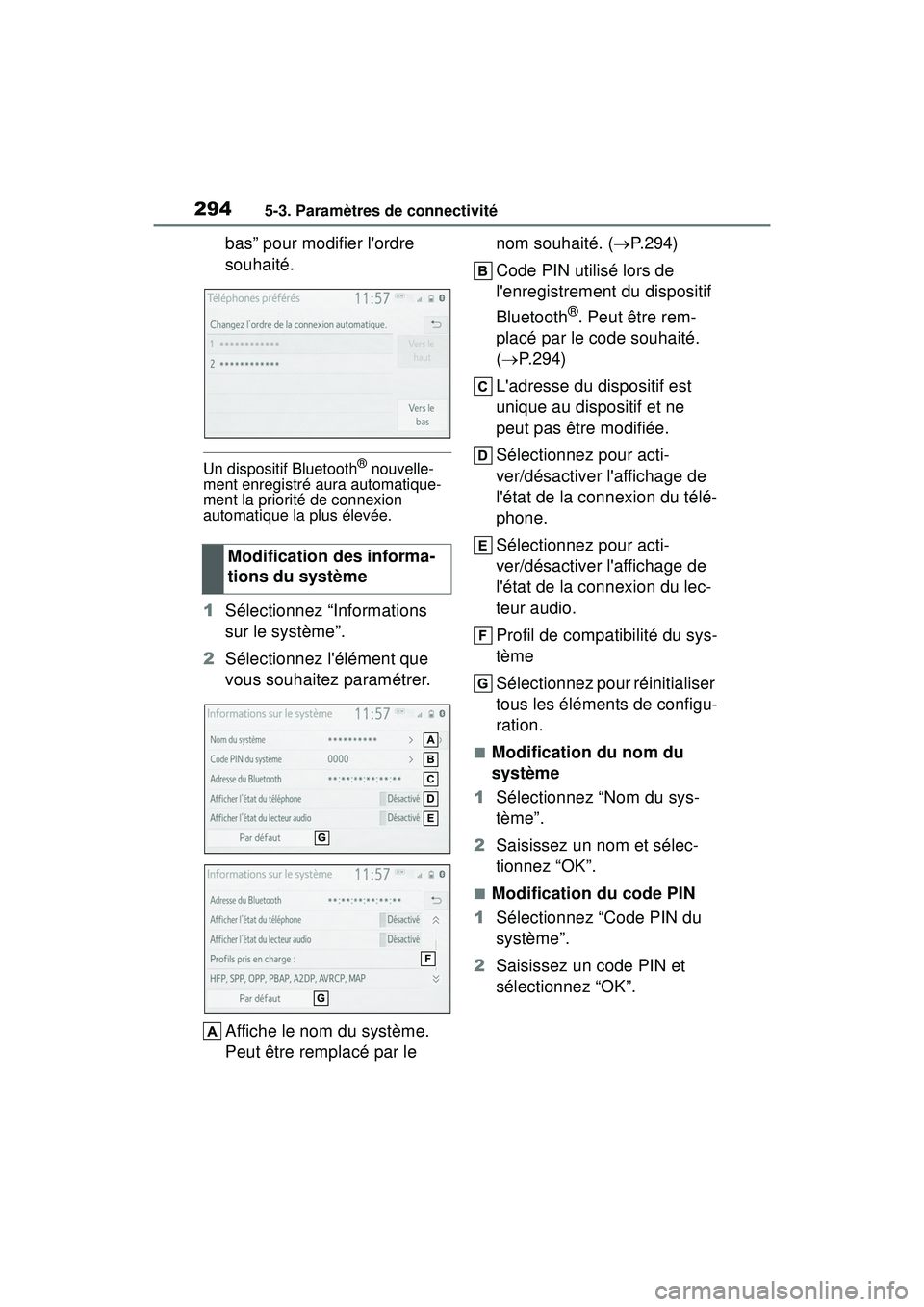
2945-3. Paramètres de connectivité
COROLLA HV_D
bas” pour modifier l'ordre
souhaité.
Un dispositif Bluetooth® nouvelle-
ment enregistré aura automatique-
ment la priorité de connexion
automatique la plus élevée.
1 Sélectionnez “Informations
sur le système”.
2 Sélectionnez l'élément que
vous souhaitez paramétrer.
Affiche le nom du système.
Peut être remplacé par le nom souhaité. (
P.294)
Code PIN utilisé lors de
l'enregistrement du dispositif
Bluetooth
®. Peut être rem-
placé par le code souhaité.
( P.294)
L'adresse du dispositif est
unique au dispositif et ne
peut pas être modifiée.
Sélectionnez pour acti-
ver/désactiver l'affichage de
l'état de la connexion du télé-
phone.
Sélectionnez pour acti-
ver/désactiver l'affichage de
l'état de la connexion du lec-
teur audio.
Profil de compatibilité du sys-
tème
Sélectionnez pour réinitialiser
tous les éléments de configu-
ration.
■Modification du nom du
système
1 Sélectionnez “Nom du sys-
tème”.
2 Saisissez un nom et sélec-
tionnez “OK”.
■Modification du code PIN
1 Sélectionnez “Code PIN du
système”.
2 Saisissez un code PIN et
sélectionnez “OK”.
Modification des informa-
tions du système
Page 300 of 620
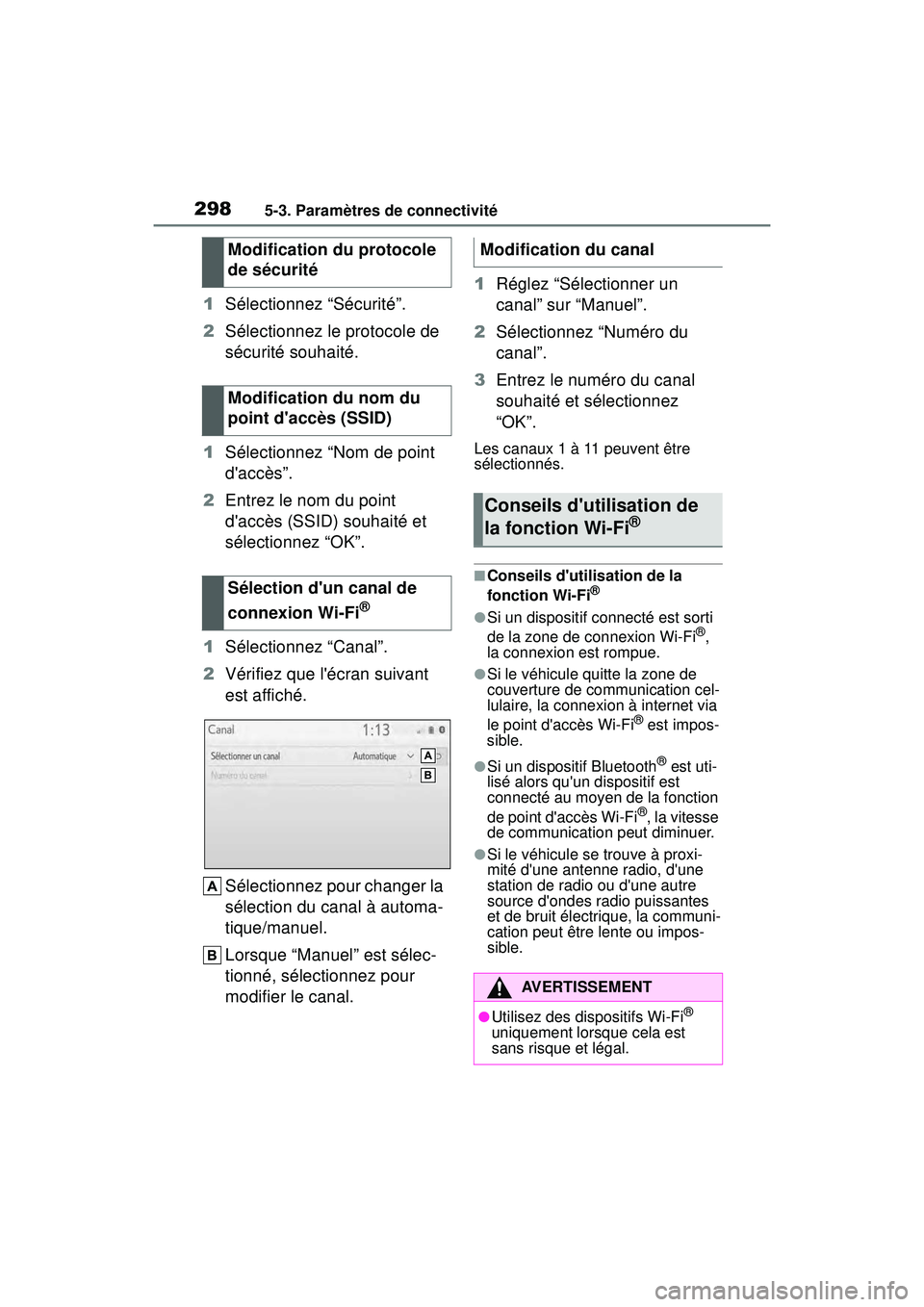
2985-3. Paramètres de connectivité
COROLLA HV_D
1Sélectionnez “Sécurité”.
2 Sélectionnez le protocole de
sécurité souhaité.
1 Sélectionnez “Nom de point
d'accès”.
2 Entrez le nom du point
d'accès (SSID) souhaité et
sélectionnez “OK”.
1 Sélectionnez “Canal”.
2 Vérifiez que l'écran suivant
est affiché.
Sélectionnez pour changer la
sélection du canal à automa-
tique/manuel.
Lorsque “Manuel” est sélec-
tionné, sélectionnez pour
modifier le canal. 1
Réglez “Sélectionner un
canal” sur “Manuel”.
2 Sélectionnez “Numéro du
canal”.
3 Entrez le numéro du canal
souhaité et sélectionnez
“OK”.
Les canaux 1 à 11 peuvent être
sélectionnés.
■Conseils d'utilisation de la
fonction Wi-Fi®
●Si un dispositif connecté est sorti
de la zone de connexion Wi-Fi®,
la connexion est rompue.
●Si le véhicule quitte la zone de
couverture de communication cel-
lulaire, la connexion à internet via
le point d'accès Wi-Fi
® est impos-
sible.
●Si un dispositif Bluetooth® est uti-
lisé alors qu'un dispositif est
connecté au moyen de la fonction
de point d'accès Wi-Fi
®, la vitesse
de communication peut diminuer.
●Si le véhicule se trouve à proxi-
mité d'une antenne radio, d'une
station de radio ou d'une autre
source d'ondes radio puissantes
et de bruit électrique, la communi-
cation peut être lente ou impos-
sible.
Modification du protocole
de sécurité
Modification du nom du
point d'accès (SSID)
Sélection d'un canal de
connexion Wi-Fi
®
Modification du canal
Conseils d'utilisation de
la fonction Wi-Fi®
AVERTISSEMENT
●Utilisez des dispositifs Wi-Fi®
uniquement lorsque cela est
sans risque et légal.
Page 303 of 620
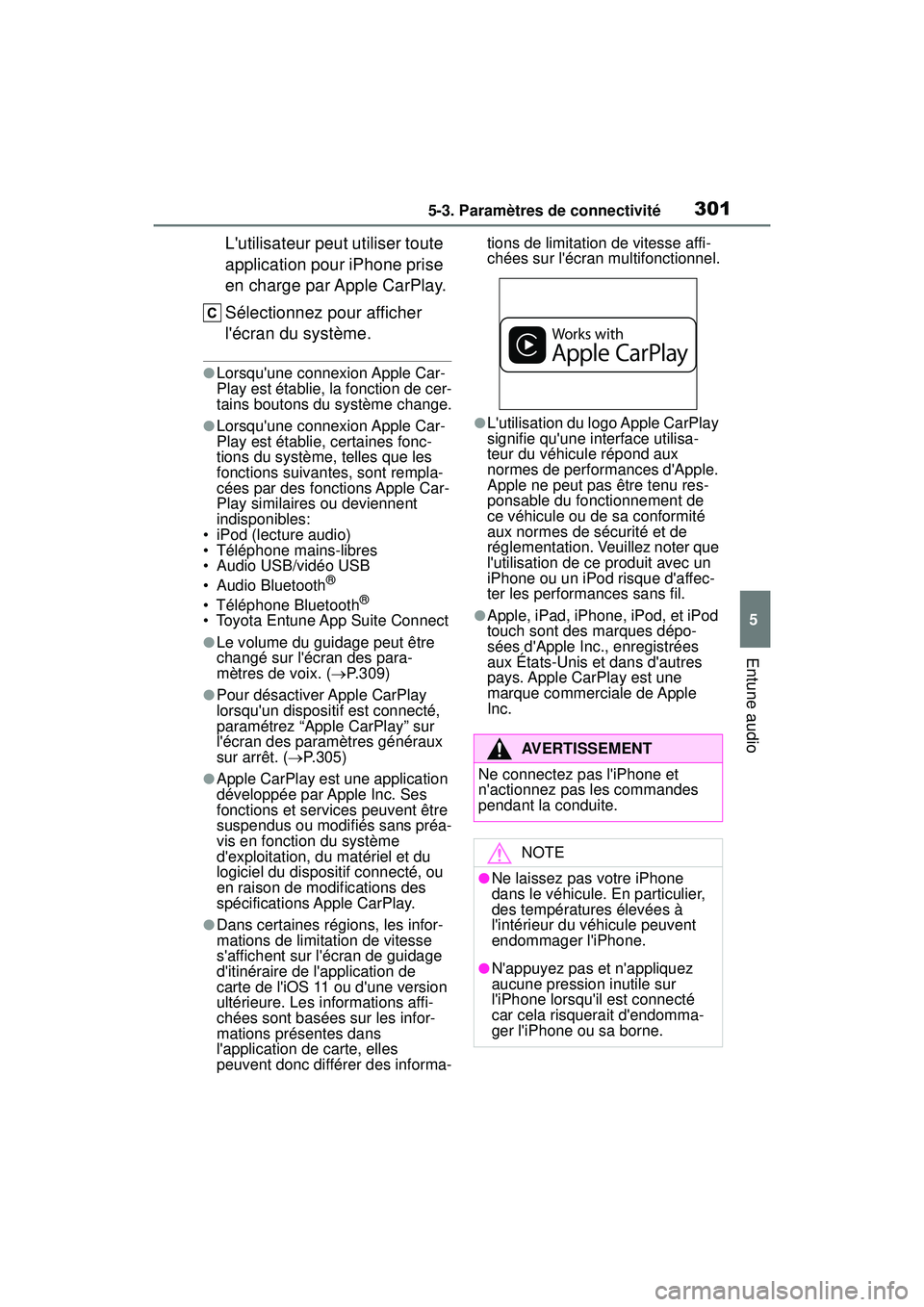
3015-3. Paramètres de connectivité
COROLLA HV_D
5
Entune audio
L'utilisateur peut utiliser toute
application pour iPhone prise
en charge par Apple CarPlay.
Sélectionnez pour afficher
l'écran du système.
●Lorsqu'une connexion Apple Car-
Play est établie, la fonction de cer-
tains boutons du système change.
●Lorsqu'une connexion Apple Car-
Play est établie, certaines fonc-
tions du système, telles que les
fonctions suivantes, sont rempla-
cées par des fonctions Apple Car-
Play similaires ou deviennent
indisponibles:
• iPod (lecture audio)
• Téléphone mains-libres
• Audio USB/vidéo USB
• Audio Bluetooth
®
• Téléphone Bluetooth®
• Toyota Entune App Suite Connect
●Le volume du guidage peut être
changé sur l'écran des para-
mètres de voix. ( P.309)
●Pour désactiver Apple CarPlay
lorsqu'un dispositif est connecté,
paramétrez “Apple CarPlay” sur
l'écran des paramètres généraux
sur arrêt. ( P.305)
●Apple CarPlay est une application
développée par Apple Inc. Ses
fonctions et services peuvent être
suspendus ou modifiés sans préa-
vis en fonction du système
d'exploitation, du matériel et du
logiciel du dispositif connecté, ou
en raison de modifications des
spécifications Apple CarPlay.
●Dans certaines régions, les infor-
mations de limitation de vitesse
s'affichent sur l'écran de guidage
d'itinéraire de l'application de
carte de l'iOS 11 ou d'une version
ultérieure. Les informations affi-
chées sont basées sur les infor-
mations présentes dans
l'application de carte, elles
peuvent donc différer des informa- tions de limitation de vitesse affi-
chées sur l'écran multifonctionnel.
●L'utilisation du logo Apple CarPlay
signifie qu'une interface utilisa-
teur du véhicule répond aux
normes de performances d'Apple.
Apple ne peut pas être tenu res-
ponsable du fonctionnement de
ce véhicule ou de sa conformité
aux normes de sécurité et de
réglementation. Veuillez noter que
l'utilisation de ce produit avec un
iPhone ou un iPod risque d'affec-
ter les performances sans fil.
●Apple, iPad, iPhone, iPod, et iPod
touch sont des marques dépo-
sées d'Apple Inc., enregistrées
aux États-Unis et dans d'autres
pays. Apple CarPlay est une
marque commerciale de Apple
Inc.
AVERTISSEMENT
Ne connectez pas l'iPhone et
n'actionnez pas les commandes
pendant la conduite.
NOTE
●Ne laissez pas votre iPhone
dans le véhicule. En particulier,
des températures élevées à
l'intérieur du véhicule peuvent
endommager l'iPhone.
●N'appuyez pas et n'appliquez
aucune pression inutile sur
l'iPhone lorsqu'il est connecté
car cela risquerait d'endomma-
ger l'iPhone ou sa borne.
Page 309 of 620
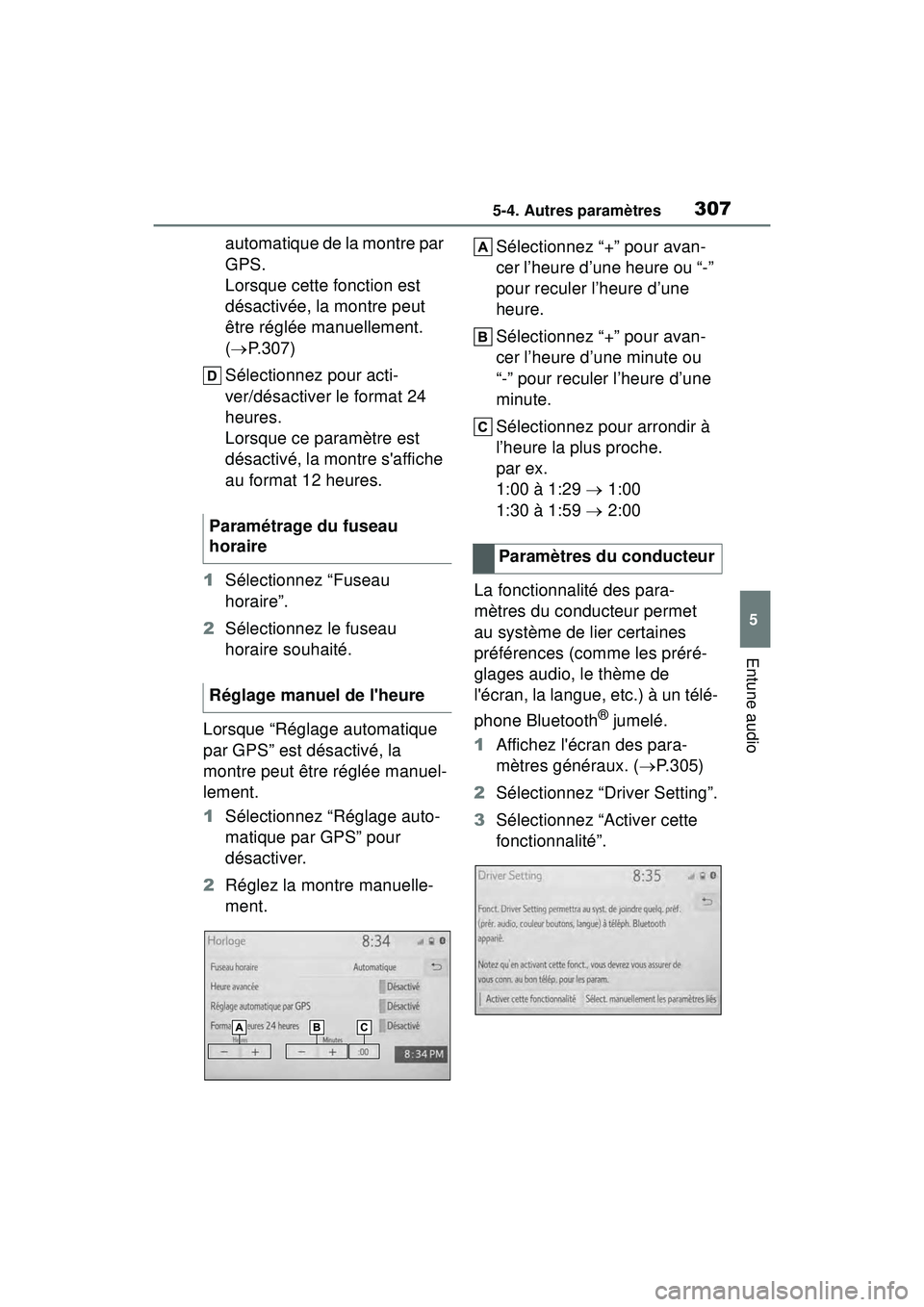
3075-4. Autres paramètres
COROLLA HV_D
5
Entune audio
automatique de la montre par
GPS.
Lorsque cette fonction est
désactivée, la montre peut
être réglée manuellement.
( P.307)
Sélectionnez pour acti-
ver/désactiver le format 24
heures.
Lorsque ce paramètre est
désactivé, la montre s'affiche
au format 12 heures.
1 Sélectionnez “Fuseau
horaire”.
2 Sélectionnez le fuseau
horaire souhaité.
Lorsque “Réglage automatique
par GPS” est désactivé, la
montre peut être réglée manuel-
lement.
1 Sélectionnez “Réglage auto-
matique par GPS” pour
désactiver.
2 Réglez la montre manuelle-
ment. Sélectionnez “+” pour avan-
cer l’heure d’une heure ou “-”
pour reculer l’heure d’une
heure.
Sélectionnez “+” pour avan-
cer l’heure d’une minute ou
“-” pour reculer l’heure d’une
minute.
Sélectionnez pour arrondir à
l’heure la plus proche.
par ex.
1:00 à 1:29
1:00
1:30 à 1:59 2:00
La fonctionnalité des para-
mètres du conducteur permet
au système de lier certaines
préférences (comme les préré-
glages audio, le thème de
l'écran, la langue, etc.) à un télé-
phone Bluetooth
® jumelé.
1 Affichez l'écran des para-
mètres généraux. ( P.305)
2 Sélectionnez “Driver Setting”.
3 Sélectionnez “Activer cette
fonctionnalité”.
Paramétrage du fuseau
horaire
Réglage manuel de l'heure
Paramètres du conducteur
Page 314 of 620
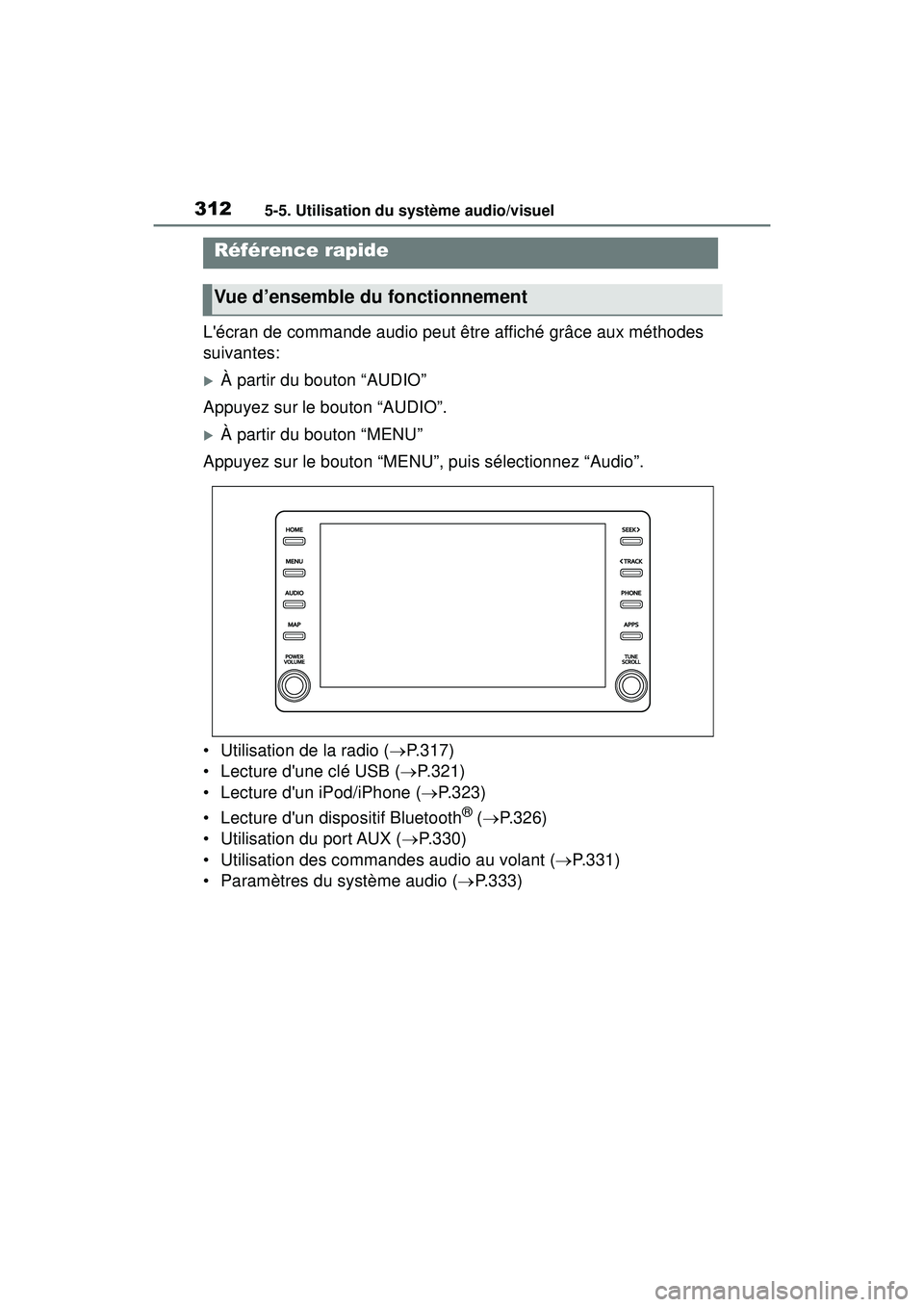
3125-5. Utilisation du système audio/visuel
COROLLA HV_D
5-5 .Utilisatio n d u s ystème audio/visuel
L'écran de commande audio peut être affiché grâce aux méthodes
suivantes:
À partir du bouton “AUDIO”
Appuyez sur le bouton “AUDIO”.
À partir du bouton “MENU”
Appuyez sur le bouton “MENU”, puis sélectionnez “Audio”.
• Utilisation de la radio ( P.317)
• Lecture d'une clé USB ( P.321)
• Lecture d'un iPod/iPhone ( P.323)
• Lecture d'un dispositif Bluetooth
® ( P.326)
• Utilisation du port AUX ( P.330)
• Utilisation des commandes audio au volant ( P.331)
• Paramètres du système audio ( P.333)
Référence rapide
Vue d’ensemble du fonctionnement
Page 315 of 620
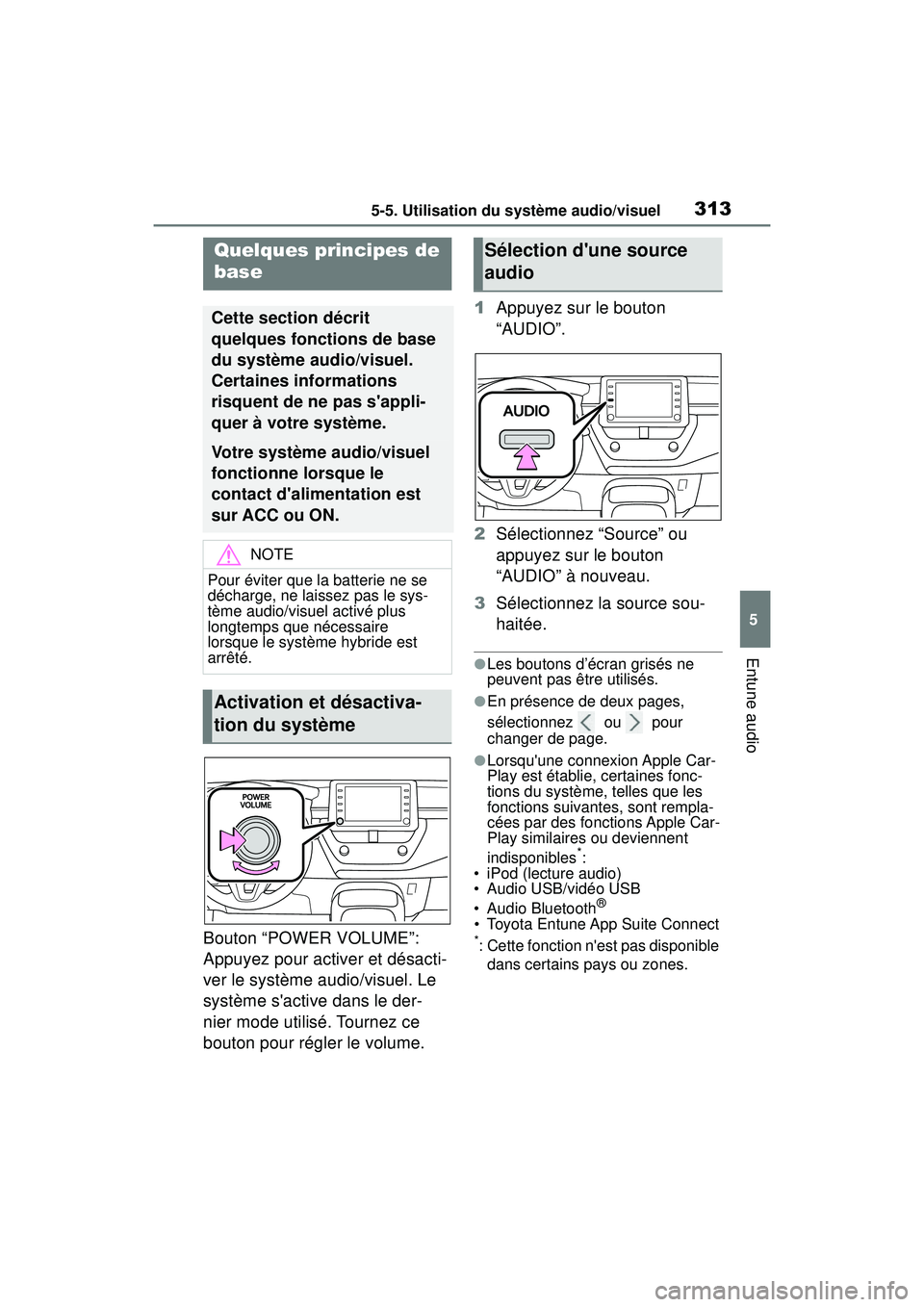
3135-5. Utilisation du système audio/visuel
COROLLA HV_D
5
Entune audio
Bouton “POWER VOLUME”:
Appuyez pour activer et désacti-
ver le système audio/visuel. Le
système s'active dans le der-
nier mode utilisé. Tournez ce
bouton pour régler le volume. 1
Appuyez sur le bouton
“AUDIO”.
2 Sélectionnez “Source” ou
appuyez sur le bouton
“AUDIO” à nouveau.
3 Sélectionnez la source sou-
haitée.
●Les boutons d’écran grisés ne
peuvent pas être utilisés.
●En présence de deux pages,
sélectionnez ou pour
changer de page.
●Lorsqu'une connexion Apple Car-
Play est établie, certaines fonc-
tions du système, telles que les
fonctions suivantes, sont rempla-
cées par des fonctions Apple Car-
Play similaires ou deviennent
indisponibles
*:
• iPod (lecture audio)
• Audio USB/vidéo USB
• Audio Bluetooth
®
• Toyota Entune App Suite Connect*: Cette fonction n'est pas disponible
dans certains pays ou zones.
Quelques principes de
base
Cette section décrit
quelques fonctions de base
du système audio/visuel.
Certaines informations
risquent de ne pas s'appli-
quer à votre système.
Votre système audio/visuel
fonctionne lorsque le
contact d'alimentation est
sur ACC ou ON.
NOTE
Pour éviter que la batterie ne se
décharge, ne laissez pas le sys-
tème audio/visuel activé plus
longtemps que nécessaire
lorsque le système hybride est
arrêté.
Activation et désactiva-
tion du système
Sélection d'une source
audio
Page 327 of 620
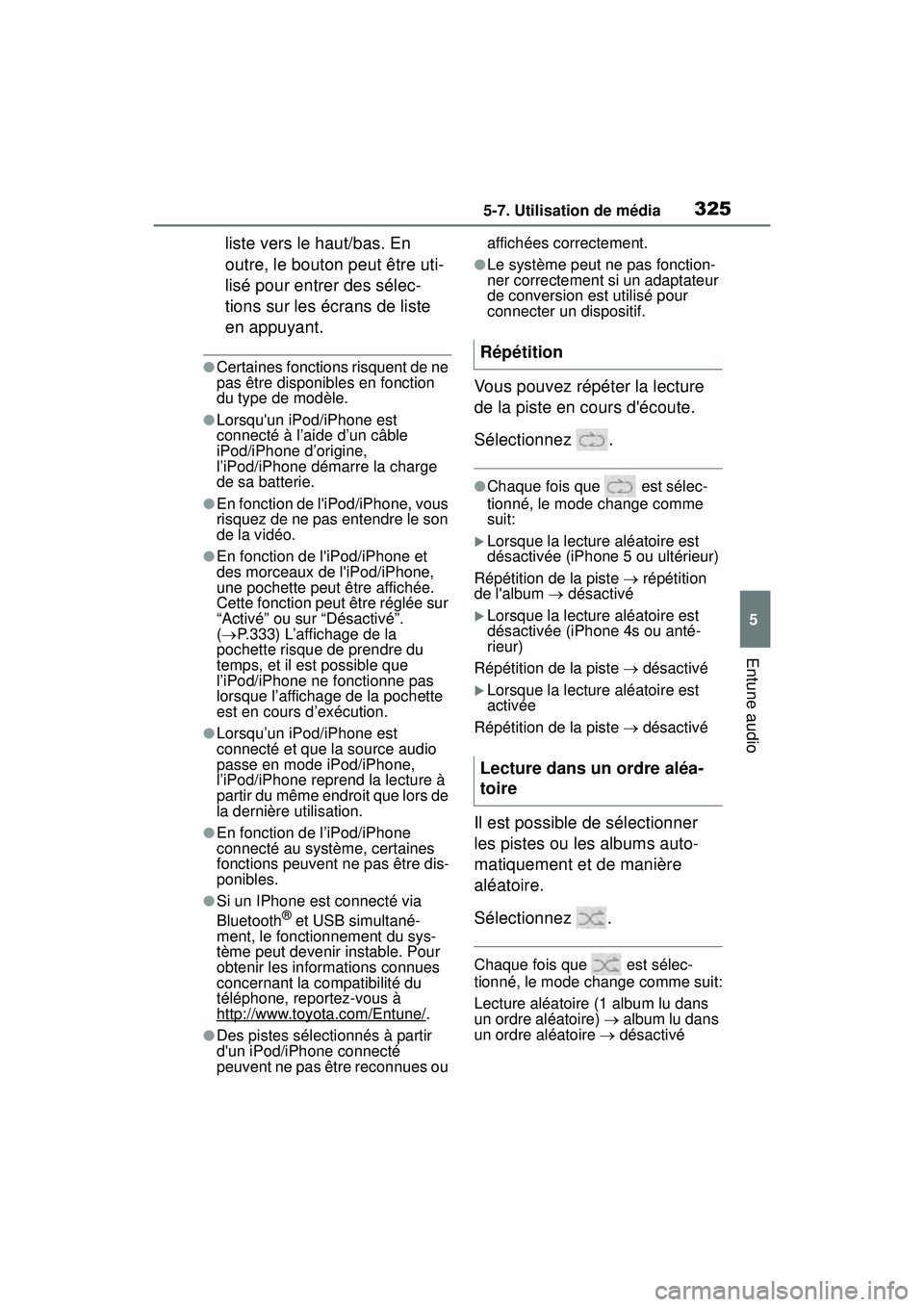
3255-7. Utilisation de média
COROLLA HV_D
5
Entune audio
liste vers le haut/bas. En
outre, le bouton peut être uti-
lisé pour entrer des sélec-
tions sur les écrans de liste
en appuyant.
●Certaines fonctions risquent de ne
pas être disponibles en fonction
du type de modèle.
●Lorsqu'un iPod/iPhone est
connecté à l’aide d’un câble
iPod/iPhone d’origine,
l’iPod/iPhone démarre la charge
de sa batterie.
●En fonction de l'iPod/iPhone, vous
risquez de ne pas entendre le son
de la vidéo.
●En fonction de l'iPod/iPhone et
des morceaux de l'iPod/iPhone,
une pochette peut être affichée.
Cette fonction peut être réglée sur
“Activé” ou sur “Désactivé”.
( P.333) L’affichage de la
pochette risque de prendre du
temps, et il est possible que
l’iPod/iPhone ne fonctionne pas
lorsque l’affichage de la pochette
est en cours d’exécution.
●Lorsqu’un iPod/iPhone est
connecté et que la source audio
passe en mode iPod/iPhone,
l’iPod/iPhone reprend la lecture à
partir du même endroit que lors de
la dernière utilisation.
●En fonction de l’iPod/iPhone
connecté au système, certaines
fonctions peuvent ne pas être dis-
ponibles.
●Si un IPhone est connecté via
Bluetooth® et USB simultané-
ment, le fonctionnement du sys-
tème peut devenir instable. Pour
obtenir les informations connues
concernant la compatibilité du
téléphone, reportez-vous à
http://www.toyota.com/Entune/
.
●Des pistes sélectionnés à partir
d'un iPod/iPhone connecté
peuvent ne pas être reconnues ou affichées correctement.
●Le système peut ne pas fonction-
ner correctement si un adaptateur
de conversion est utilisé pour
connecter un dispositif.
Vous pouvez répéter la lecture
de la piste en cours d'écoute.
Sélectionnez .
●Chaque fois que est sélec-
tionné, le mode change comme
suit:
Lorsque la lecture aléatoire est
désactivée (iPhone 5 ou ultérieur)
Répétition de la piste répétition
de l'album désactivé
Lorsque la lecture aléatoire est
désactivée (iPhone 4s ou anté-
rieur)
Répétition de la piste désactivé
Lorsque la lecture aléatoire est
activée
Répétition de la piste désactivé
Il est possible de sélectionner
les pistes ou les albums auto-
matiquement et de manière
aléatoire.
Sélectionnez .
Chaque fois que est sélec-
tionné, le mode change comme suit:
Lecture aléatoire (1 album lu dans
un ordre aléatoire) album lu dans
un ordre aléatoire désactivé
Répétition
Lecture dans un ordre aléa-
toire
Page 328 of 620
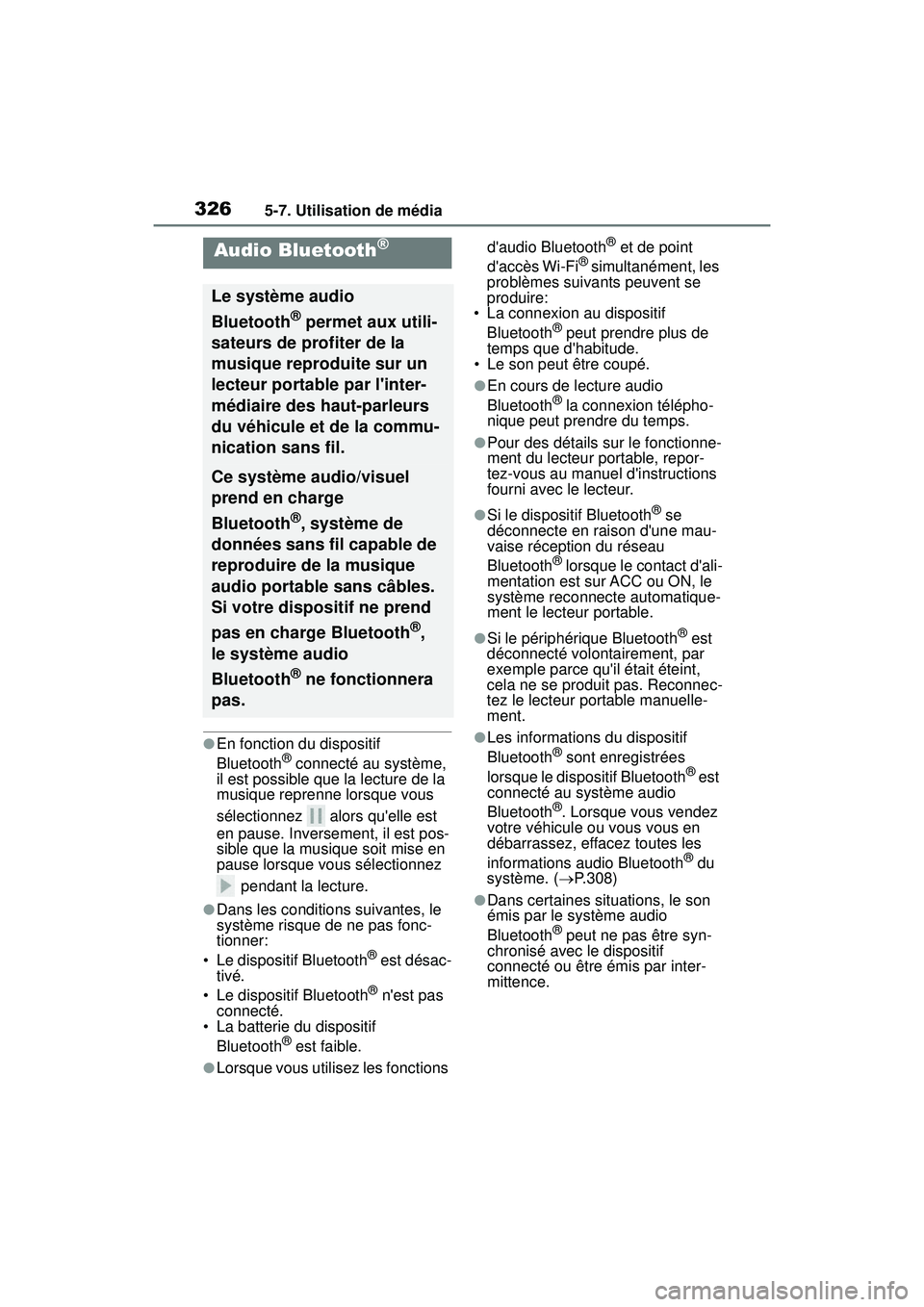
3265-7. Utilisation de média
COROLLA HV_D
●En fonction du dispositif
Bluetooth® connecté au système,
il est possible que la lecture de la
musique reprenne lorsque vous
sélectionnez alors qu'elle est
en pause. Inversement, il est pos-
sible que la musique soit mise en
pause lorsque vous sélectionnez
pendant la lecture.
●Dans les conditions suivantes, le
système risque de ne pas fonc-
tionner:
• Le dispositif Bluetooth
® est désac-
tivé.
• Le dispositif Bluetooth
® n'est pas
connecté.
• La batterie du dispositif
Bluetooth
® est faible.
●Lorsque vous utilisez les fonctions d'audio Bluetooth
® et de point
d'accès Wi-Fi® simultanément, les
problèmes suivants peuvent se
produire:
• La connexion au dispositif
Bluetooth
® peut prendre plus de
temps que d'habitude.
• Le son peut être coupé.
●En cours de lecture audio
Bluetooth® la connexion télépho-
nique peut prendre du temps.
●Pour des détails sur le fonctionne-
ment du lecteur portable, repor-
tez-vous au manuel d'instructions
fourni avec le lecteur.
●Si le dispositif Bluetooth® se
déconnecte en raison d'une mau-
vaise réception du réseau
Bluetooth
® lorsque le contact d'ali-
mentation est sur ACC ou ON, le
système reconnecte automatique-
ment le lecteur portable.
●Si le périphérique Bluetooth® est
déconnecté volontairement, par
exemple parce qu'il était éteint,
cela ne se produit pas. Reconnec-
tez le lecteur portable manuelle-
ment.
●Les informations du dispositif
Bluetooth® sont enregistrées
lorsque le dispositif Bluetooth® est
connecté au système audio
Bluetooth
®. Lorsque vous vendez
votre véhicule ou vous vous en
débarrassez, effacez toutes les
informations audio Bluetooth
® du
système. ( P.308)
●Dans certaines situations, le son
émis par le système audio
Bluetooth
® peut ne pas être syn-
chronisé avec le dispositif
connecté ou être émis par inter-
mittence.
Audio Bluetooth®
Le système audio
Bluetooth
® permet aux utili-
sateurs de profiter de la
musique reproduite sur un
lecteur portable par l'inter-
médiaire des haut-parleurs
du véhicule et de la commu-
nication sans fil.
Ce système audio/visuel
prend en charge
Bluetooth
®, système de
données sans fil capable de
reproduire de la musique
audio portable sans câbles.
Si votre dispositif ne prend
pas en charge Bluetooth
®,
le système audio
Bluetooth
® ne fonctionnera
pas.
Page 329 of 620
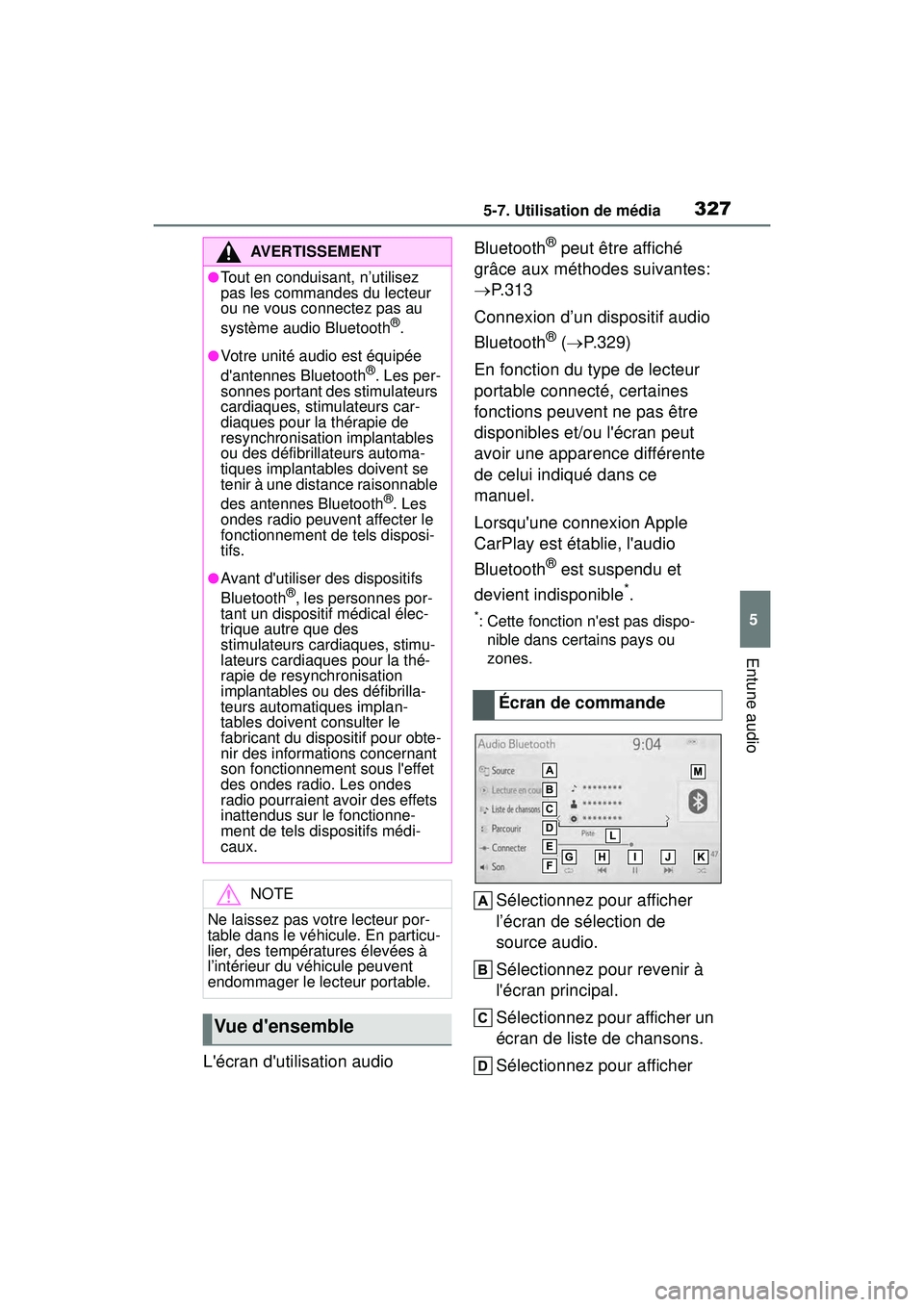
3275-7. Utilisation de média
COROLLA HV_D
5
Entune audio
L'écran d'utilisation audio Bluetooth
® peut être affiché
grâce aux méthodes suivantes:
P.313
Connexion d’un dispositif audio
Bluetooth
® ( P.329)
En fonction du type de lecteur
portable connecté, certaines
fonctions peuvent ne pas être
disponibles et/ou l'écran peut
avoir une apparence différente
de celui indiqué dans ce
manuel.
Lorsqu'une connexion Apple
CarPlay est établie, l'audio
Bluetooth
® est suspendu et
devient indisponible
*.
*: Cette fonction n'est pas dispo- nible dans certains pays ou
zones.
Sélectionnez pour afficher
l’écran de sélection de
source audio.
Sélectionnez pour revenir à
l'écran principal.
Sélectionnez pour afficher un
écran de liste de chansons.
Sélectionnez pour afficher
AVERTISSEMENT
●Tout en conduisant, n’utilisez
pas les commandes du lecteur
ou ne vous connectez pas au
système audio Bluetooth
®.
●Votre unité audio est équipée
d'antennes Bluetooth®. Les per-
sonnes portant des stimulateurs
cardiaques, stimulateurs car-
diaques pour la thérapie de
resynchronisation implantables
ou des défibrillateurs automa-
tiques implantables doivent se
tenir à une distance raisonnable
des antennes Bluetooth
®. Les
ondes radio peuvent affecter le
fonctionnement de tels disposi-
tifs.
●Avant d'utiliser des dispositifs
Bluetooth®, les personnes por-
tant un dispositif médical élec-
trique autre que des
stimulateurs cardiaques, stimu-
lateurs cardiaques pour la thé-
rapie de resynchronisation
implantables ou des défibrilla-
teurs automatiques implan-
tables doivent consulter le
fabricant du dispositif pour obte-
nir des informations concernant
son fonctionnement sous l'effet
des ondes radio. Les ondes
radio pourraient avoir des effets
inattendus sur le fonctionne-
ment de tels dispositifs médi-
caux.
NOTE
Ne laissez pas votre lecteur por-
table dans le véhicule. En particu-
lier, des températures élevées à
l’intérieur du véhicule peuvent
endommager le lecteur portable.
Vue d'ensemble
Écran de commande
Page 331 of 620
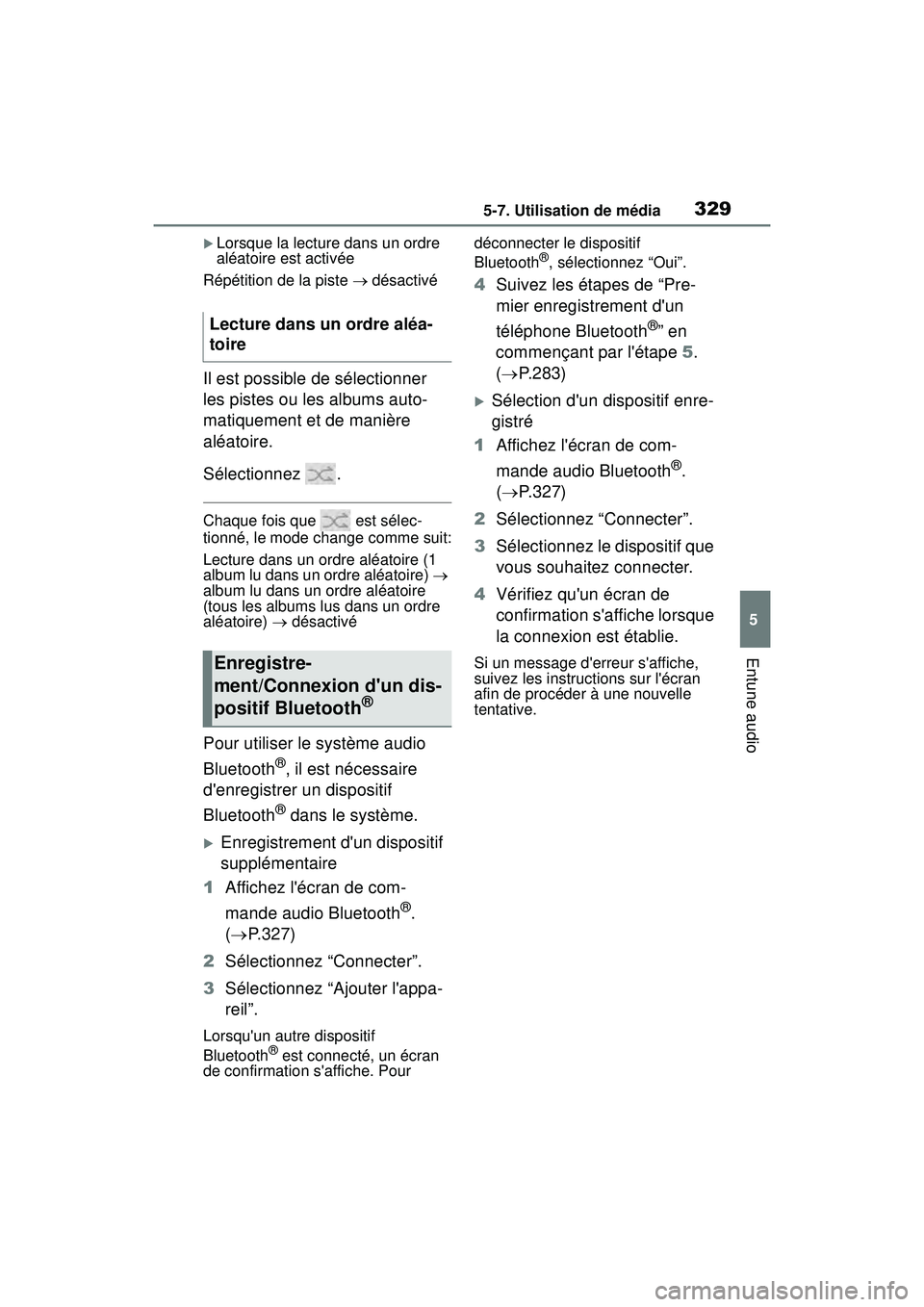
3295-7. Utilisation de média
COROLLA HV_D
5
Entune audio
Lorsque la lecture dans un ordre
aléatoire est activée
Répétition de la piste désactivé
Il est possible de sélectionner
les pistes ou les albums auto-
matiquement et de manière
aléatoire.
Sélectionnez .
Chaque fois que est sélec-
tionné, le mode change comme suit:
Lecture dans un ordre aléatoire (1
album lu dans un ordre aléatoire)
album lu dans un ordre aléatoire
(tous les albums lus dans un ordre
aléatoire) désactivé
Pour utiliser le système audio
Bluetooth
®, il est nécessaire
d'enregistrer un dispositif
Bluetooth
® dans le système.
Enregistrement d'un dispositif
supplémentaire
1 Affichez l'écran de com-
mande audio Bluetooth
®.
( P.327)
2 Sélectionnez “Connecter”.
3 Sélectionnez “Ajouter l'appa-
reil”.
Lorsqu'un autre dispositif
Bluetooth® est connecté, un écran
de confirmation s'affiche. Pour déconnecter le dispositif
Bluetooth
®, sélectionnez “Oui”.
4
Suivez les étapes de “Pre-
mier enregistrement d'un
téléphone Bluetooth
®” en
commençant par l'étape 5 .
( P.283)
Sélection d'un dispositif enre-
gistré
1 Affichez l'écran de com-
mande audio Bluetooth
®.
( P.327)
2 Sélectionnez “Connecter”.
3 Sélectionnez le dispositif que
vous souhaitez connecter.
4 Vérifiez qu'un écran de
confirmation s'affiche lorsque
la connexion est établie.
Si un message d'erreur s'affiche,
suivez les instructions sur l'écran
afin de procéder à une nouvelle
tentative.
Lecture dans un ordre aléa-
toire
Enregistre-
ment/Connexion d'un dis-
positif Bluetooth
®